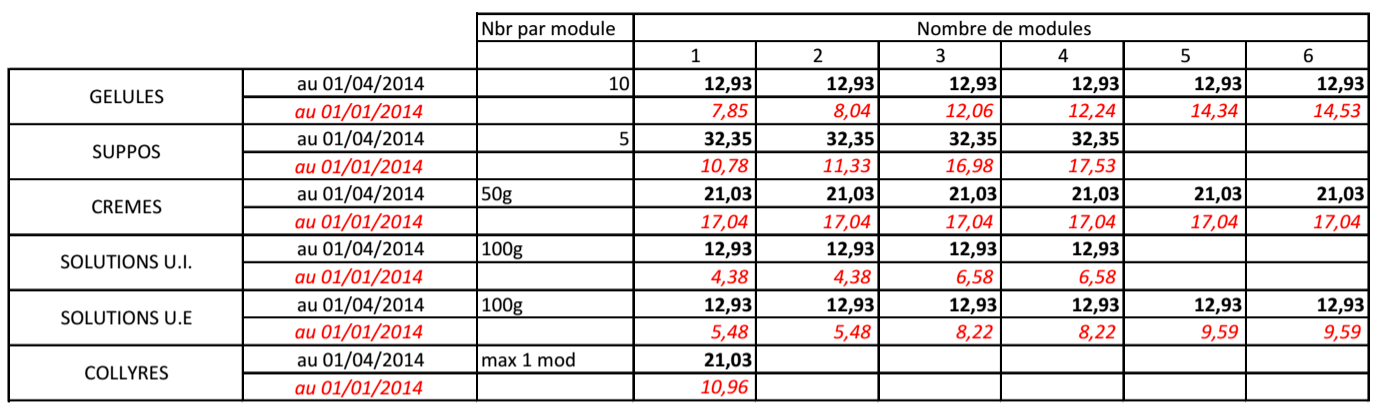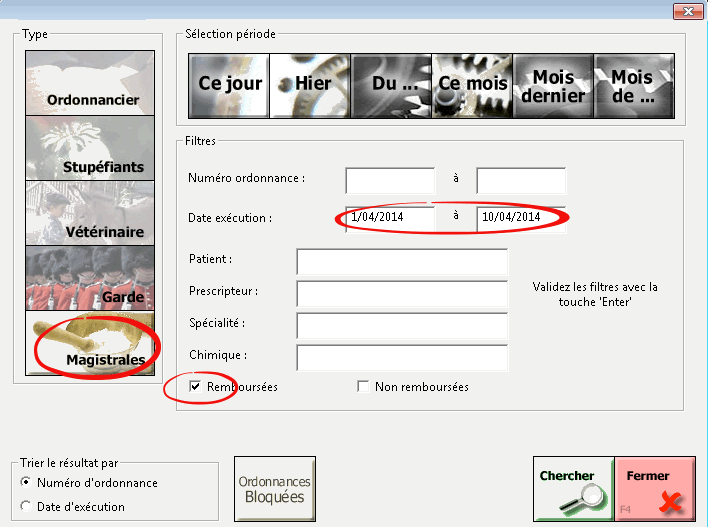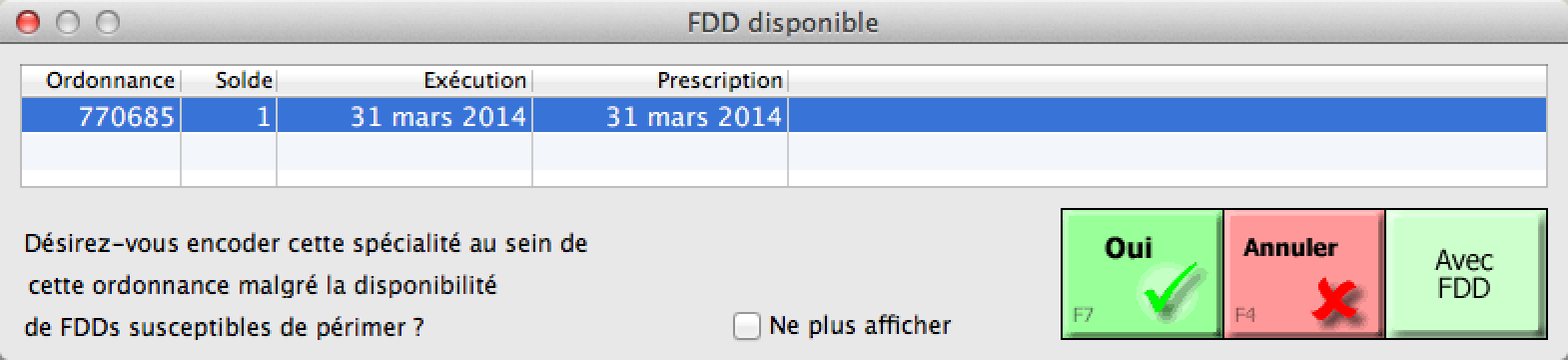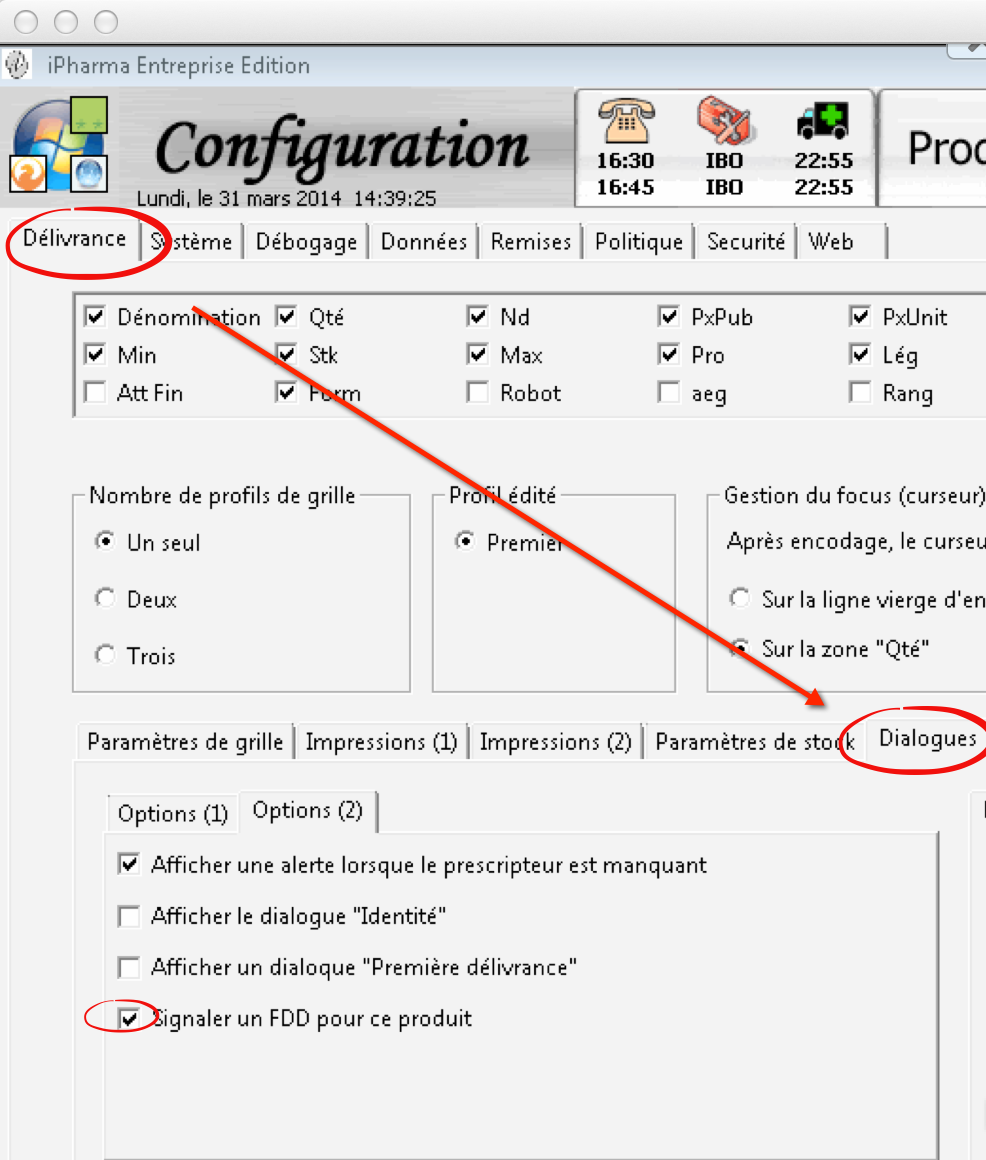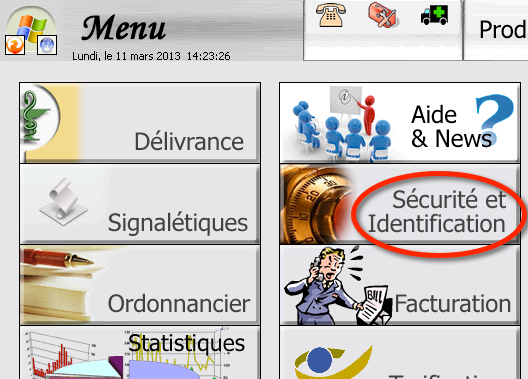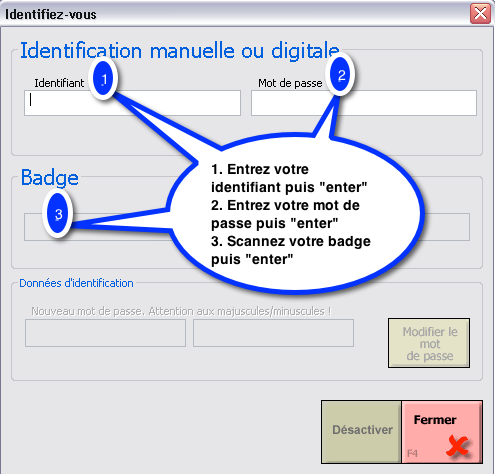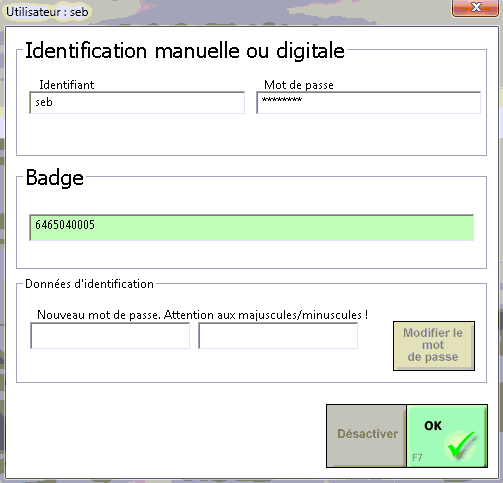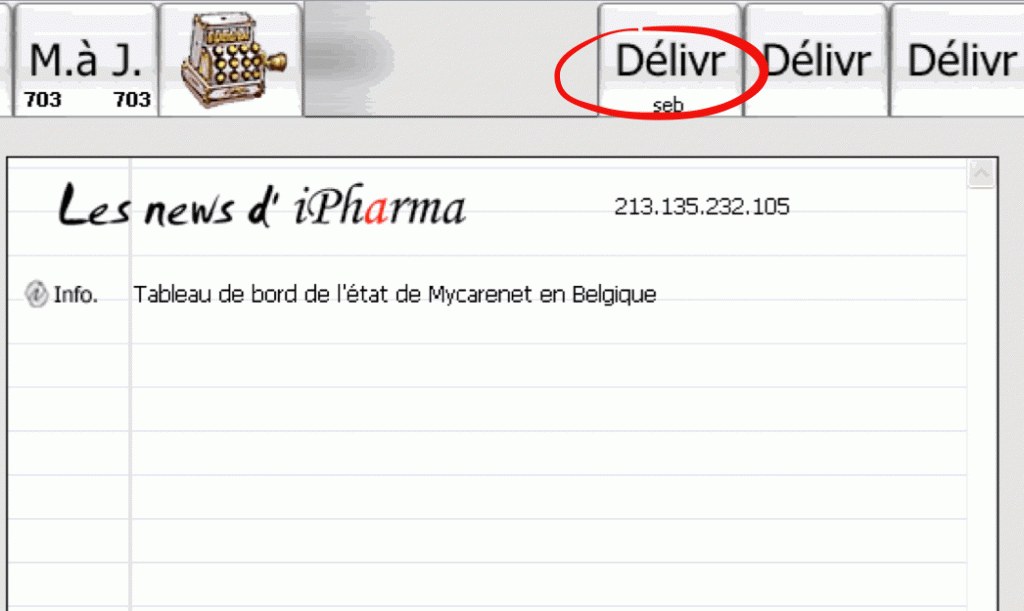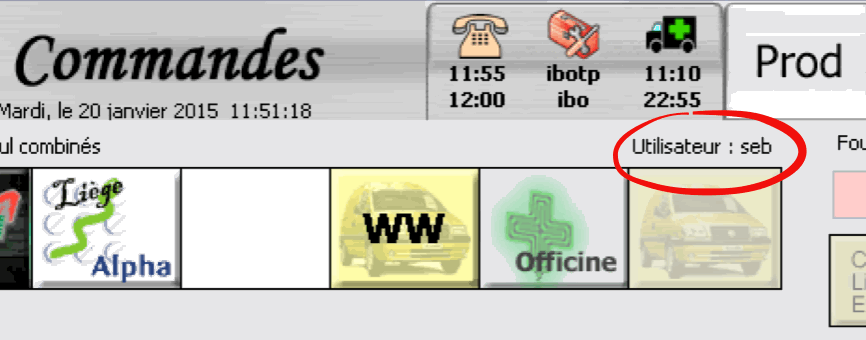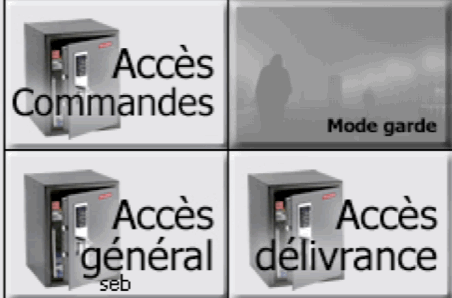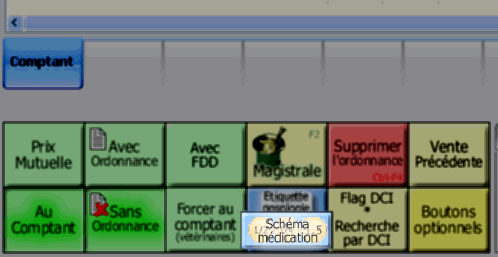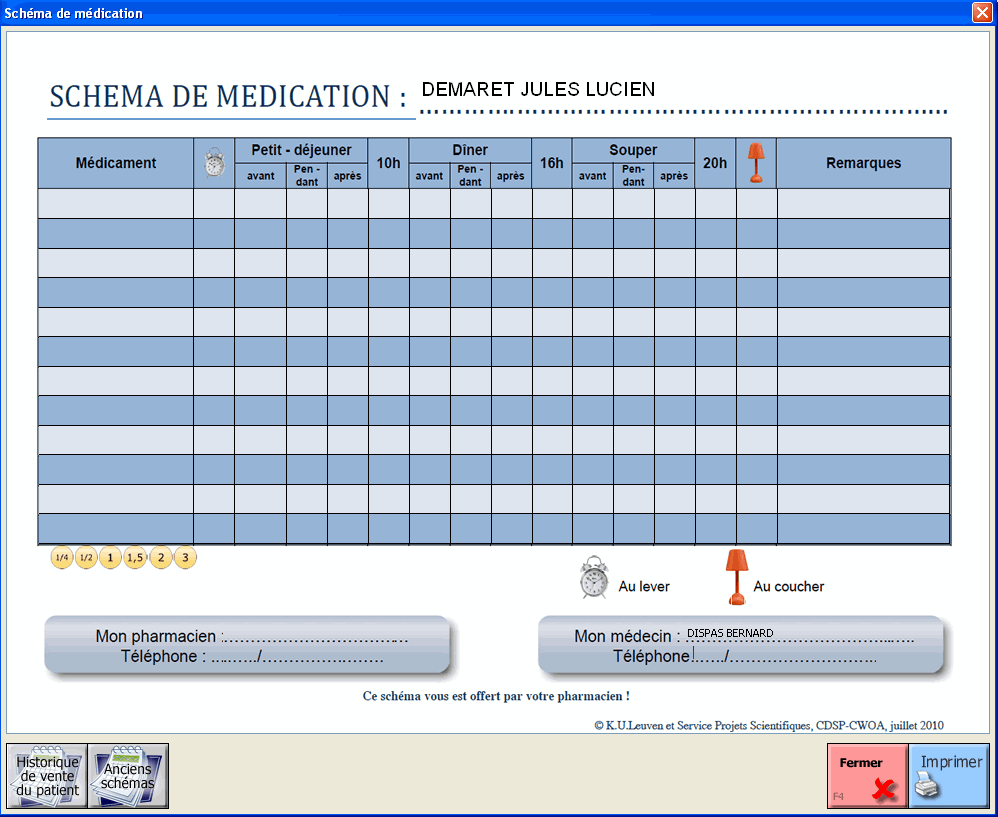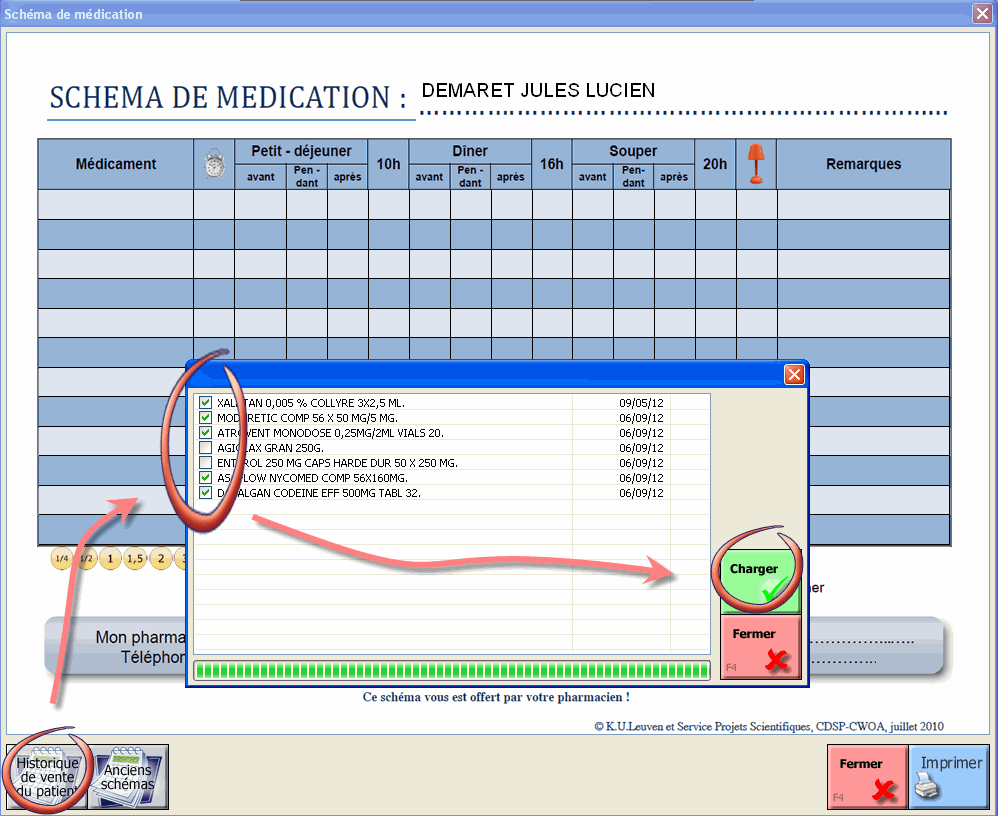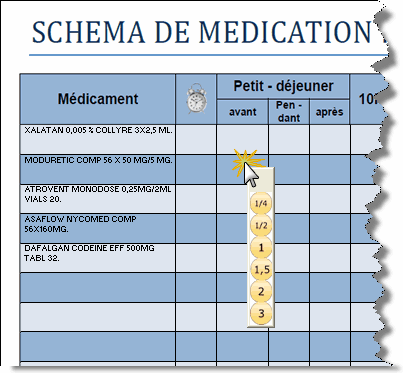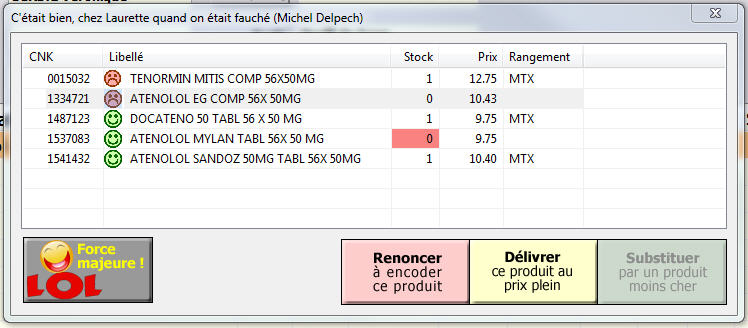iPharma vous permet d’imprimer un schéma de médication pour vos patients à partir de la Mise-à-Jour 629.
Le bouton “schéma de médication” se trouve en délivrance, juste en dessous de celui de la magistrale.
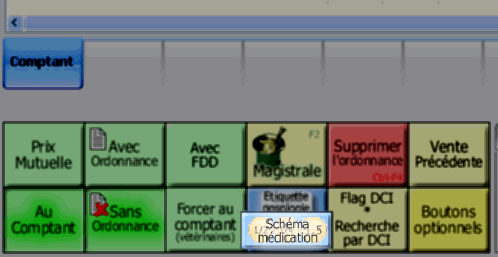
Le schéma reprend les spécialités présentent dans la délivrance. Vous pouvez également ajouté manuellement des lignes en cliquant dans une case “Médicament”. Il en va de même pour la case “Remarques”.
Le nom du médecin est repris automatiquement depuis la délivrance. Dans une prochaine version, le nom du pharmacien et le numéro de téléphone de la pharmacie apparaîtront automatiquement.
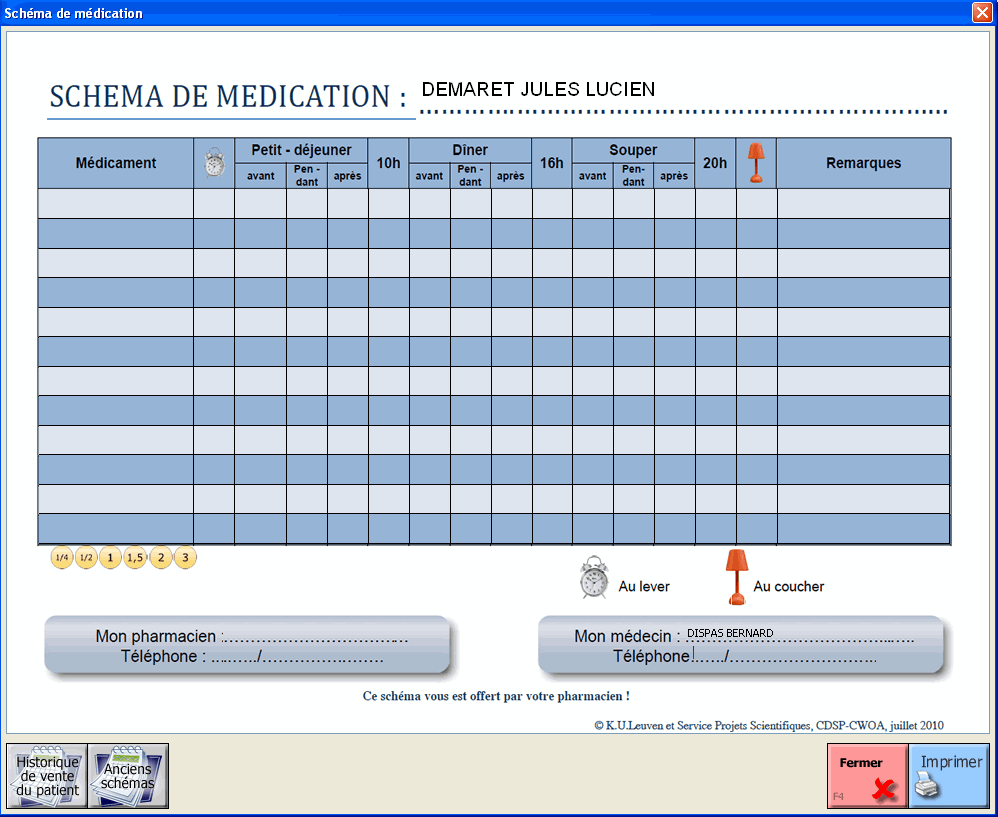
En outre, en appuyant sur “Historique de vente du patient“, vous accédez aux produits délivrés au patient ces quatre derniers mois. Cochez les cases des spécialités que vous voulez voir apparaître dans le schéma. Ensuite, appuyez sur “Charger”.
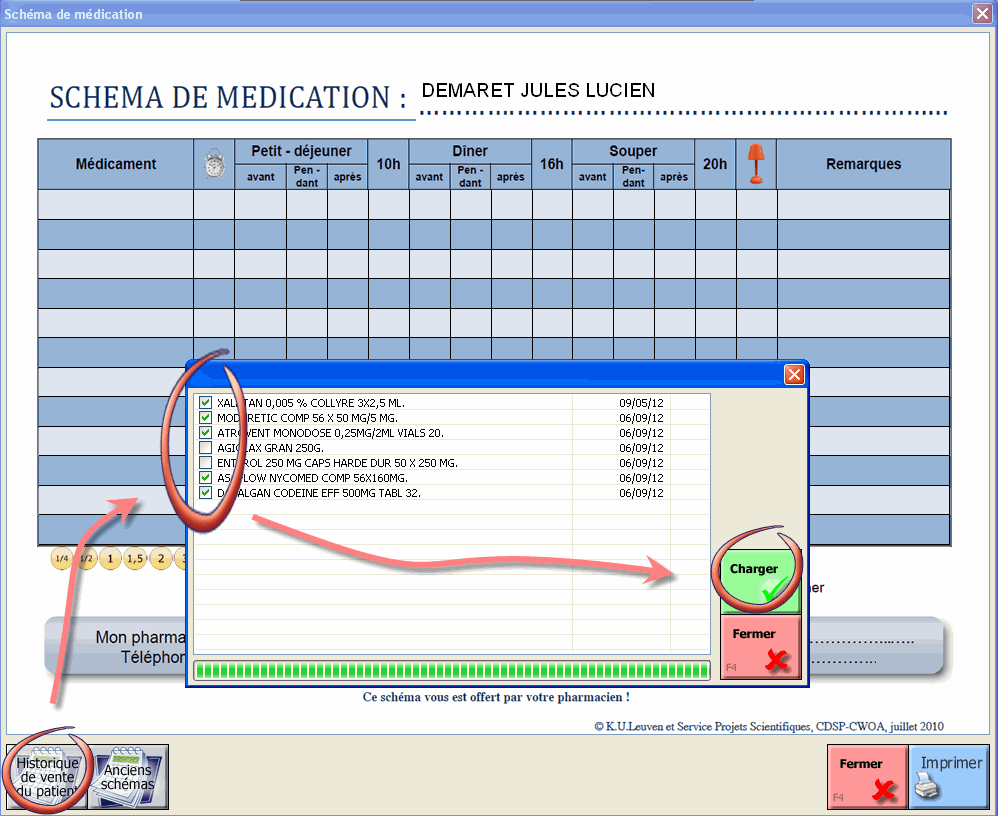
Pour indiquer les posologies, cliquez sur une case pour faire apparaître un petit menu affichant les différentes possibilités : 1/4, 1/2, 1, 2 et 3.
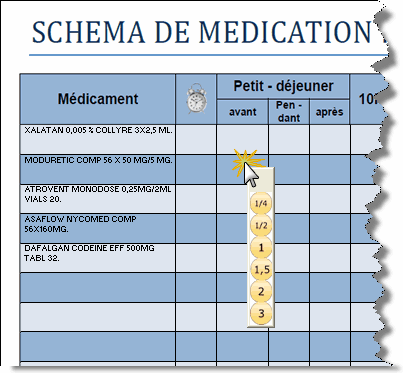
Une fois complété, vous pouvez l’imprimer sur votre imprimante A4 via le bouton “Imprimer” situé en bas à droite.

 La boîte de dialogue “sur le tas” apparaît alors. Par défaut, la valeur de “Somme déjà payée” est celle du prix public. Si le patient a payé le prix plein, laissez cette valeur. Sinon, entrez la valeur payée.
La boîte de dialogue “sur le tas” apparaît alors. Par défaut, la valeur de “Somme déjà payée” est celle du prix public. Si le patient a payé le prix plein, laissez cette valeur. Sinon, entrez la valeur payée.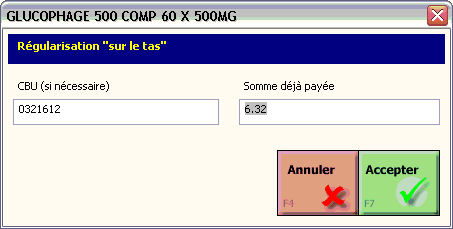 iPharma régularise alors le produit comme s’il avait été mis en manque ordonnance précédemment.
iPharma régularise alors le produit comme s’il avait été mis en manque ordonnance précédemment.